Møtte Opera-nettleseren kunne ikke installeres feil når du vil oppdatere eller installere Opera-nettleseren din? Du er ikke alene.
I noen tilfeller ligger Opera-installasjonsprogrammet bare i nedlastingsstatus i omtrent 20 minutter, og ingenting skjer noensinne. I andre tilfeller har brukere rapportert at etter å ha kjørt installasjonsprogrammet og ventet på at det skulle lastes i god tid, fikk de denne feilen.
Et stort antall brukere har rapportert om problemer med akkurat dette problemet, og selv om utviklerne hos Opera ikke ga ut en offisiell løsning, vil vi utforske noen potensielle løsninger i denne artikkelen..
Dette problemet oppstår fordi det er et problem med installasjonsfilen. Den raskeste måten å løse problemet på er å laste ned Opera offline installasjonsprogram og bruke det til å installere applikasjonen.
Den offline installasjonsprogrammet bruker ikke Internett-tilkoblingen til å laste ned filer, så du bør kunne installere nettleseren uten problemer.
Hva skal jeg gjøre hvis Opera ikke installerer på Windows 10?
Installer Opera gjennom det elektroniske installasjonsprogrammet

Opera skal bare installeres fra offisielle kilder der du får en direkte nedlastningskobling fra det offisielle Opera-nettstedet.
⇒ Last ned Opera
Det anbefales ikke å laste ned og installere Opera-oppsettpakker som er vert på et tredjeparts nettsted.
Noen brukere har klart å omgå denne feilen ved å laste ned det offisielle offline offline-installasjonsprogrammet, og følge instruksjonene på skjermen som om du ville gjort det normalt.
- Last ned Opera Installer
- Velg hvor du vil laste ned Opera Installer, og klikk deretter på Lagre.
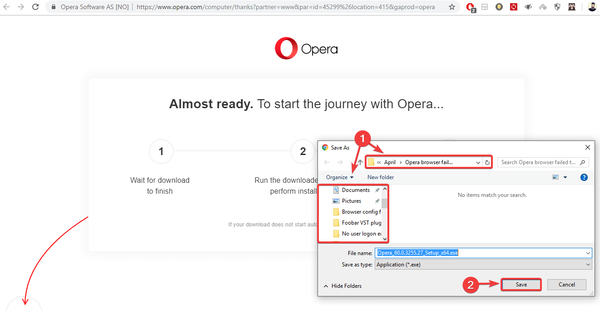
- Når nedlastingen er fullført, klikker du på den kjørbare filen for å kjøre den.
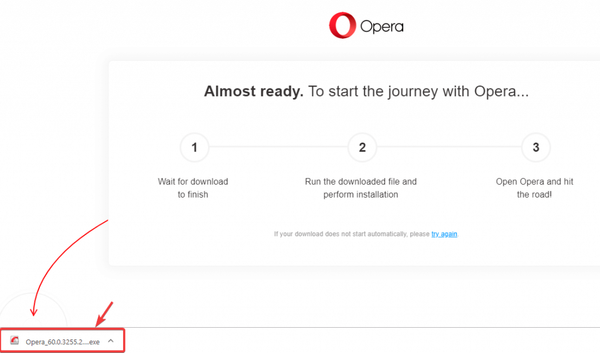
- Dette åpner installasjonsprogrammet. I tilfelle du vil tilpasse installasjonen av Opera på din PC, kan du klikke på Alternativer.
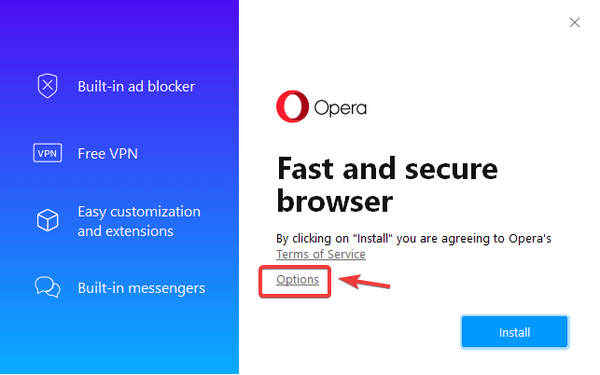
- Her kan du endre språk, installasjonssted og også standardinnstillingene for nettleseren din. Klikk på for å starte installasjonen Installere knapp.
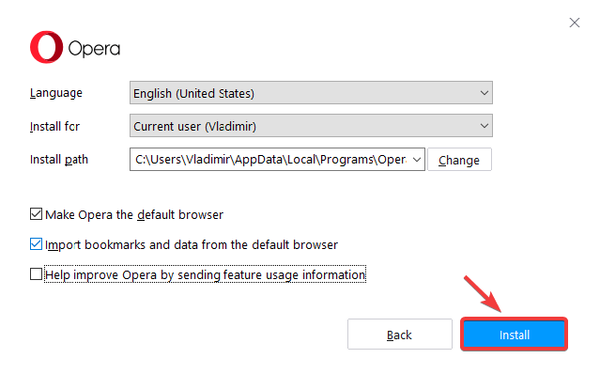
- Installasjonsprosessen starter nå. Når den er ferdig, vil du kunne starte Opera og begynne å surfe på internett uten problemer.
I denne artikkelen undersøkte vi en rask løsning for Opera-nettleseren kunne ikke installeres feil. Ved å bruke denne metoden vil du sikkert kunne løse dette problemet med letthet.
Redaktørens merknad: Dette innlegget ble opprinnelig publisert i mai 2019 og har siden blitt oppdatert og oppdatert i juli 2020 for friskhet, nøyaktighet og omfattende.
- Opera-utgaver
- windows 10 fikse
 Friendoffriends
Friendoffriends
![[Løst] Opera-nettleseren kunne ikke installeres på Windows 10](https://friend-of-friends.com/storage/img/images_7/[solved]-opera-browser-failed-to-install-on-windows-10_2.jpg)


